情報番号:014723 【更新日:2014.07.29】
キーボード操作で「設定」チャームを表示する方法<Windows 8.1>
対応機器・対象OSとカテゴリ
| 対応機種 |
|
| 対象OS |
Windows 8.1 |
| カテゴリ |
Windowsの操作/設定、キーボード、キーボードの便利な使いかた |
回答・対処方法
はじめに
キーボード操作で「設定」チャームを表示する方法を説明します。
「設定」チャームは、共通の設定(ネットワークの選択、音量、画面の明るさ、通知、言語の設定)を変更したり、PCのシャットダウンなどの終了操作を行なうときに使用します。また、詳細なPC設定の変更、ストアアプリを開いている時はそのアプリのオプション設定を変更することができます。
操作手順
- [Windowsロゴ]キー(
 )を押しながら、[I]キーを押します。
)を押しながら、[I]キーを押します。 - 画面右側に「設定」チャームが表示されます。
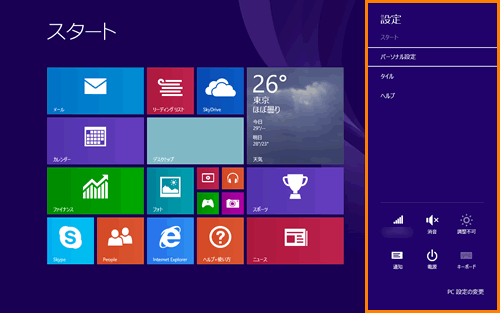 (図1)
(図1)
- 設定を変更したい項目をクリックしてください。
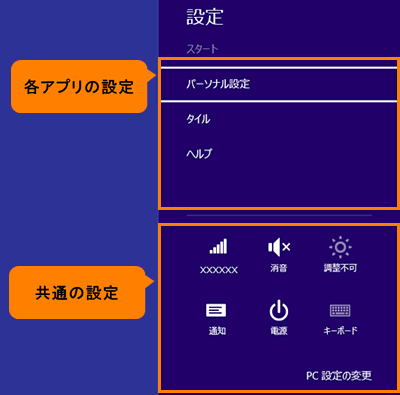 (図2)
(図2)
キーボード操作で「設定」チャームを表示する操作は以上です。
以上
 )を押しながら、[I]キーを押します。
)を押しながら、[I]キーを押します。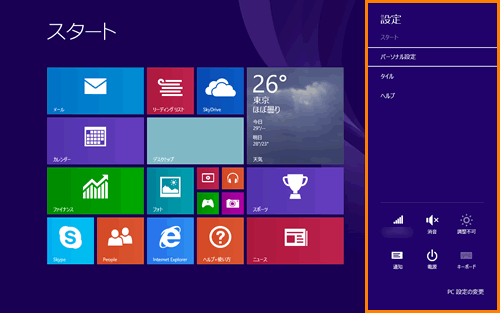 (図1)
(図1)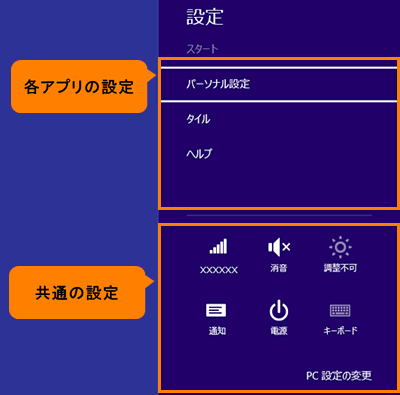 (図2)
(図2)